2025年精选视频播放器指南:实用技巧与优化建议全面解析
- 游戏动态
- 2025-10-30 20:24:54
- 31
2025年精选视频播放器指南:实用技巧与优化建议全面解析
选择一款好用的视频播放器,能极大提升你看电影、追剧的体验,下面直接为你解析几款主流播放器的特点和实用技巧。
全能冠军:PotPlayer
这款播放器被许多资深用户誉为“神器”,因为它几乎什么都能播。
- 核心优势:根据多个科技博客和用户论坛的讨论,PotPlayer最大的优点是兼容性极强,无论是常见的MP4、MKV,还是一些比较冷门的格式,它都能直接打开,你基本不需要再安装额外的解码包。
- 实用技巧:
- 快捷键大全:熟练使用快捷键能让你操作更流畅,按“Tab”键可以实时显示视频的文件名、分辨率、帧率、音频编码等详细信息;按“C”和“X”可以快速加速/减速播放;按“Ctrl+鼠标滚轮”可以无极缩放画面。
- 自定义皮肤:如果你觉得默认界面不好看,可以轻松在线下载各种皮肤,把它打扮成你喜欢的样子。
- 优化建议:在设置中,可以开启“硬件解码”选项(通常是“DXVA”或“CUDA”),这能让你电脑的显卡来分担视频解码的压力,在看超高清(4K)视频时,能有效降低CPU占用,让电脑更流畅、更省电。
开源轻量:VLC Media Player
VLC是一款完全免费、开源的播放器,跨平台支持非常好,在Mac和Linux用户中也很受欢迎。
- 核心优势:根据其官网和开源社区的信息,VLC的优势在于轻量、无广告,并且自带丰富的解码器,它还有一个“杀手锏”功能:可以直接播放不完整的或正在下载中的视频文件,也可以播放网络流媒体地址。
- 实用技巧:
- 同步与音频轨道:如果发现视频和声音不同步,按“J”、“K”、“L”键可以微调音频延迟,对于有多语言音轨的视频,在“音频”菜单中可以快速切换。
- 截图与录制:按“Shift+S”可以快速截图,截图会自动保存,它甚至还能录制屏幕,虽然不如专业软件,但应付简单需求足够。
- 优化建议:在“工具”->“偏好设置”->“视频”中,将“输出”模块从“自动”改为“DirectX (DirectDraw)视频输出”,可能会解决一些Windows系统上的画面闪烁或卡顿问题。
现代简约:MPC-HC 及其衍生版
MPC-HC本身是一款非常简洁纯净的播放器,虽然原版已停止更新,但其衍生版本(如MPC-BE)依然活跃,继承了它的优点。
- 核心优势:根据视频播放器评测网站的观点,这类播放器的核心优势是占用系统资源极少,启动速度快,界面非常干净,没有任何多余功能,适合追求极致简洁和性能的老电脑用户。
- 实用技巧:
- 轻量化操作:它的功能相对基础,但该有的都有,非常适合“双击打开视频,全屏观看”这种简单直接的使用习惯。
- 优化建议:可以搭配一款名为“LAV Filters”的解码器包使用,这样可以进一步增强其兼容性和播放质量,打造一个既轻量又强大的组合。
高级画质之选:mpv
mpv更像是一个为发烧友准备的播放器,默认界面极其简单(甚至没有菜单栏),但潜力巨大。
- 核心优势:根据一些影音爱好者社区的分享,mpv在画质渲染方面非常出色,它默认就启用了高质量的缩放算法,能让视频画面看起来更细腻、更锐利。
- 实用技巧:
- 强大快捷键:按“`”键(Tab上方)可以实时显示播放状态;按“F”键切换全屏;按“空格”暂停/播放,它的快捷键逻辑需要稍微学习一下。
- 脚本扩展:这是mpv最强大的地方,你可以安装各种用户编写的脚本,来实现自动加载字幕、在线查询字幕、精准帧步进等高级功能。
- 优化建议:普通用户可以直接使用图形化界面版本(如mpv.net),更容易上手,想挖掘潜力,则需要学习如何编辑它的配置文件(mpv.conf)。
通用优化建议
- 开启硬件解码:无论你用哪款播放器,只要你的显卡不是太老,都建议在设置里找找并开启这个功能,对播放高分辨率视频帮助巨大。
- 定期更新:保持播放器更新到最新版本,可以获得更好的兼容性和安全性。
- 字幕支持:确保你的字幕文件和视频文件放在同一文件夹且文件名相同,大多数播放器就能自动加载,如果字幕乱码,尝试在字幕菜单里切换编码(如改为UTF-8)。
总结一下怎么选:
- 大多数人,希望省心什么都能播:直接选 PotPlayer。
- 喜欢开源、跨平台,或需要播放网络流:选 VLC。
- 电脑配置不高,追求极速启动和简洁:选 MPC-BE。
- 影音发烧友,愿意折腾以获得最佳画质:选 mpv。
希望这份直接的指南能帮你找到最适合自己的视频播放器。
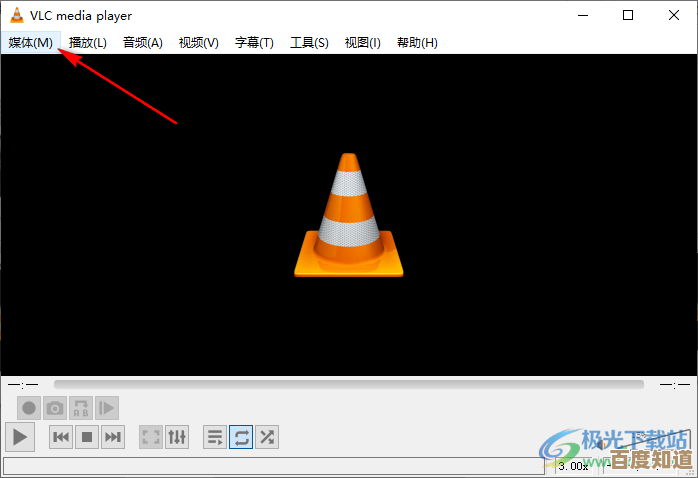
本文由谭婉清于2025-10-30发表在笙亿网络策划,如有疑问,请联系我们。
本文链接:http://waw.haoid.cn/yxdt/51905.html
















